11 款顶级引脚设计软件工具
已发表: 2020-06-29
如今,借助所有可用于这项工作的出色软件工具,设计图钉以及图形插图技能变得更加容易。 从高度包装的专业软件程序到强大的免费软件包,每个人都有一个工具。 以下是目前可用的 10 名最佳球员:
目录
- 帆布
- 亲和设计师
- 草图
- 重力设计师
- GIMP
- 墨景
- BoxySVG
- Vecteezy
- 向量
- CorelDRAW
- Adobe 插画家
帆布
我仍然无法相信 Canva 是免费的。 实际上,只要只有你,它就是免费的。 如果您想让用户(也称为团队或 VA)在您的帐户中创建图钉,则必须付费。
您还需要付费购买一些优质图片、图标和插图,但也有许多可以免费用于您的图钉设计。
为什么要付费添加用户?
我很想省钱并让我的团队使用他们自己的帐户,但最终我希望我所有的别针设计(和其他设计)都集中在我的帐户中,并以文件夹的形式组织起来。 我相信从长远来看,这将是值得的。
优点
- 自由:我已经提到了这一点。 对于你所得到的,它是免费的,真是太棒了。
- 易于使用:任何人都可以在 Canva 中创建漂亮的图钉。 这是拖放。
- 模板:您可以创建图钉模板,从而显着加快您创建图钉(和其他图形)的速度。
- 图像、图标、字体和插图:如果您需要图像,这里有一个库。 还有一个巨大的图标库(箭头、形状等)、字体和插图来装扮你的设计。
- 视频:您实际上可以将视频添加到 Canva 设计中,如果您想修饰视频背景,这会派上用场。
- 文件夹:您可以创建文件夹来保存您的设计,无论您有一个站点还是数十个站点,都可以轻松组织。
缺点
用户很昂贵:虽然 Canva 仅对您免费,但每个帐户中的每个额外用户都非常昂贵。 添加的每个用户每月 12.99 美元,如果您有多个人在您的 Canva 帐户中工作,则可以加起来。
这真的是我能想到的唯一骗局。 我真的很喜欢 Canva 的其他方面。
亲和设计师
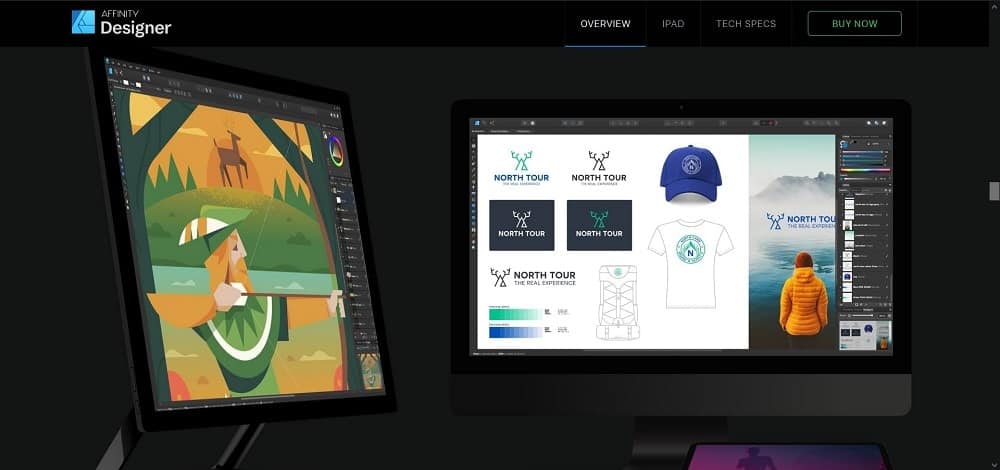
当谈到最好的插图软件工具之间的高水平竞争时,Affinity Designer 占据了一席之地。 该软件产品最初于 2014 年推出,是最新添加的产品,包含了当今用户所需的许多最新数字和在线需求。 Affinity Designer 的母公司是总部位于英国的 Serif。
Affinity Designer 提供了一个功能丰富的产品,从初学者到高端专业能力都具备,价格低于 100 美元。 这使得 Affinity Designer 比其他一些具有相同产品交付质量的玩家更具竞争力和合理性。
Affinity Designer 的一大优点是它不是建立在旧程序之上的。 这意味着该软件不会因原始版本中的所有旧编程代码而陷入困境。 这就像使用一个从头开始编写的新软件工具,这意味着它运行得非常快。
旧的遗留代码可能非常庞大和复杂,导致一些最好的工具加载和运行缓慢,因为 PC 处理器通过所有旧指令工作以获得最新功能。 然而,尽管代码库更精简,但 Affinity Designer 并没有放弃期望。 相反,它可以很好地满足最需要的设计需求,并且仍然保留与其他图像格式一起使用的所有兼容性。
不幸的是,Affinity Designer 仅适用于基于 Apple 和 Mac 的设备,而不是 PC。 这限制了可用性,如果你没有苹果电脑或 iPad,它就完全没用了。
优点
- 令人难以置信的强大
- 以最少的加载时间快速运行
- 充满所有预期的专业功能等等
- 实惠的价格
- 一次性承诺,无需订阅
骗局
- 仅适用于 Apple 设备(Mac 电脑和 iPad)
- 不是 100% 强大到最好的插画师的水平
草图
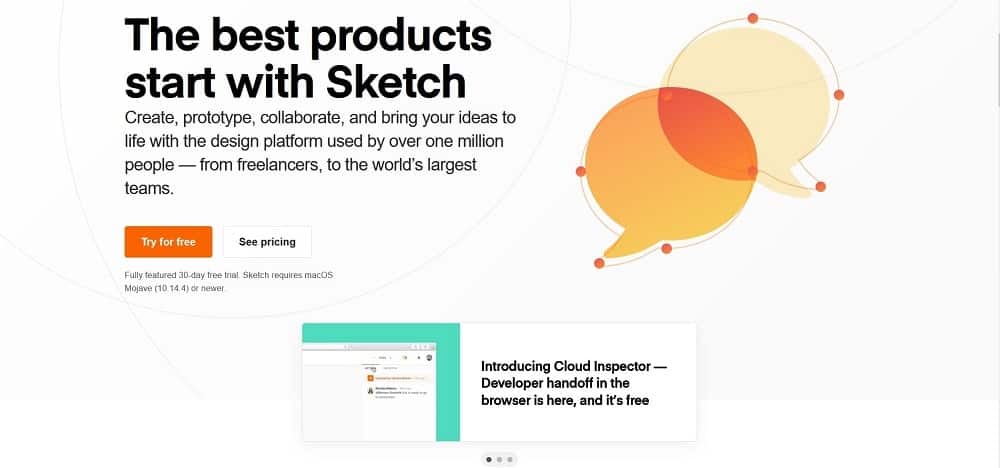
很多人不需要完整的包装来说明。 他们只想要具有绘画能力的基础知识,然后是着色,简单的艺术基础知识。 如果是这样的话,Sketch 为简单的设计工作和快速输出提供了足够的工具。
对于引脚设计和创意原型制作来说,它都是一个不错的选择。 这个工具已经存在了将近十年,最早是在 2010 年推出的。使它如此易于使用的关键方面之一是基于图标的菜单和工具选择,今天仍然适用。
同样,Sketch 不会满足专业的纯粹主义者,但它会提供功能性所需的绘图基础。 用户友好的界面使初学者用户可以轻松上手和学习。 用户可以以不到 100 美元的价格下载和许可 Sketch,这提供了 12 个月的程序更新。 之后,您可以继续更新许可证或直接使用该应用程序而无需进一步更新。
优点
- 合理的定价。
- 一次性购买应用程序,可选择续订。
- 易于初学者学习
缺点
- 没有专业功能的精简插图程序。
- 仅适用于 Apple/Mac 设备
重力设计师
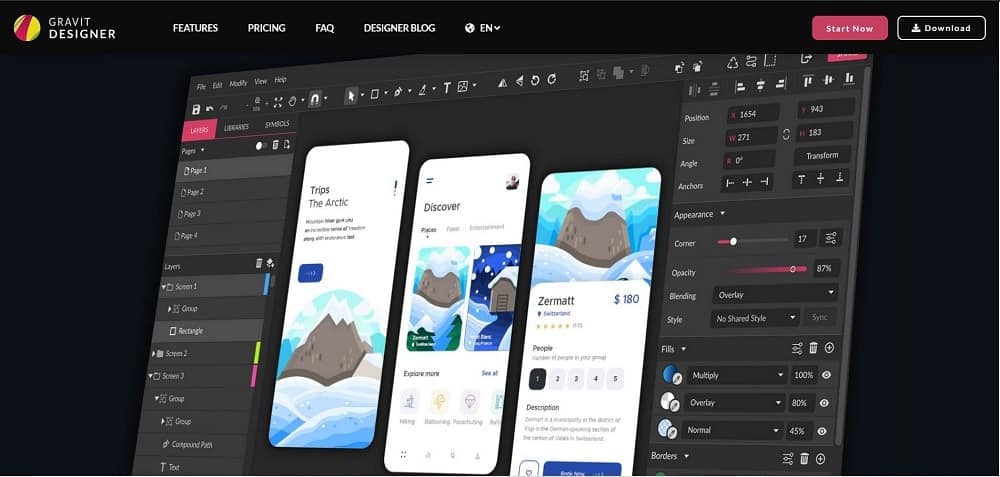
对于那些既想要离线应用程序的灵活性又想要在线浏览器功能的人来说,Gravit Designer 可以在一个软件包中满足这两种需求。 虽然该工具更像是一个通用设计包,但 Gravit 确实包括插图、图形增强和艺术品/徽标制作功能。 包含的许多工具看起来类似于一些大品牌的图形设计软件包,它们包括手绘兼容性以及钢笔工具。
Gravit Designer 的一大优势在于它可用于不同的操作系统。 与市场上的其他一些选择不同,Gravit 将与 Linux、Windows、Mac 甚至 Google Chrome 一起使用。 此外,许多不同的光栅和矢量文件格式可与 Gravit Designer 一起使用,并且可以打开和保存到。 Gravit 还包括所有主要图像文件格式的灵活导出功能。
用户可以使用免费版本访问 Gravit Designer 并立即下载,但如果一个人想要保存图像以及享受增强的导出和关闭存储,则需要支付约 130 美元的年费。 这也需要能够离线使用应用程序,而不是仅限于在线版本。
优点
- 可以免费使用
- 通过浏览器和离线应用程序在线工作
- 适用于多种操作系统
- 提供多种文件格式功能
- 合理的价格范围
缺点
- 免费版仅在线
- 继续使用需要缴纳年费
GIMP
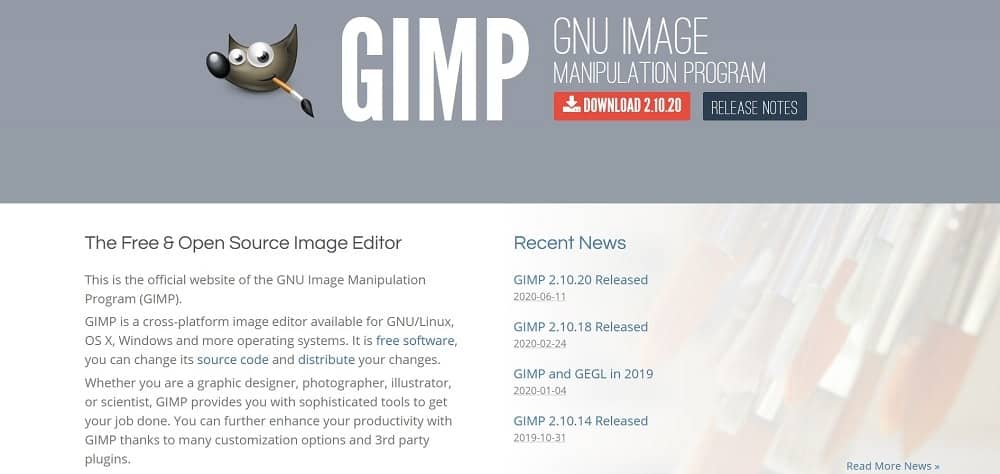
在那些真正想要免费获得完整优惠的精打细算的类型的软件选择中,GIMP 是您的最佳选择。 该软件工具不仅能够生成引脚设计,而且是通过开源协作创建的(与产生最稳定的操作系统之一 Linux 的概念相同)。
令人惊讶的是,尽管不像某些领先工具那样收取巨额费用,GIMP 仍然提供许多相同的功能和工具。 事实上,大量的 GIMP 看起来与现在只能通过订阅获得的包非常相似。
GIMP 作为一个独立的桌面工具工作,非常适合那些不想或不能一直在线的人。 作为传统的软件程序,GIMP 为用户提供了从绘图到图像渲染到复杂的图像增强和修改的全方位图形设计功能,以及各种各样的画笔。 所有这些选项都为用户提供了更多的可变性,使设计与仅基本徽标样式的 pin 图像相比更加不同和详细。
GIMP 可以处理多种图像和文件格式,这真的让人们想知道这个程序如何能够如此强大和复杂并且仍然是免费的,几乎没有下载成本。 没有内置恼人的广告或营销横幅。 因此,GIMP 在当今可用的所有免费引脚设计图形软件程序中名列前茅。
优点
- 最优惠的价格之一:免费
- 令人难以置信的包含许多功能
- 与一些最好的图形程序竞争
- 可在多个操作系统平台上使用
- 作为桌面应用程序离线工作
缺点
- 有一点学习曲线可以使用
- 没有基于互联网的工作的在线平台
墨景
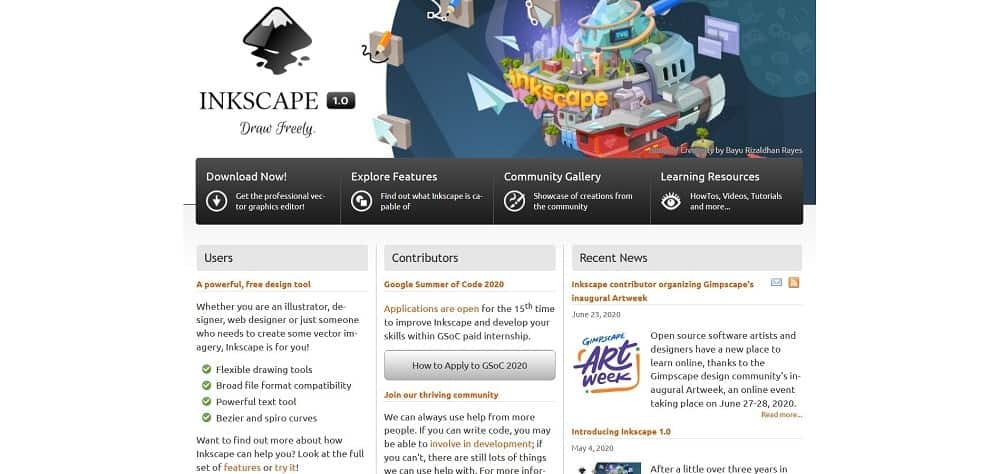

另一个有资格作为开源创建编码的软件程序,Inkscape 往往对那些已经完成图形设计并正在寻找高技能水平的引脚设计包以及其他目的的人非常感兴趣。
如果图案是您的引脚设计的重要组成部分,那么 Inkscape 可能是更好看的软件。 该程序带有附加功能,可为您提供多种模式以及模式的混合。 纹理、斜面、分层和填充还有其他选择。
同样,这一系列工具对于希望能够推动其图形能力边缘的有成就的设计师仍然很有吸引力,但它可能会被初学者或中级用户压倒且使用不足。
由于是开源的,Inkscape 是免费的,但额外的高级编辑需要一些技术培训和实践。 如果你能克服这个挑战,那么定期和频繁地更新新的附加组件将是非常愉快的。 Inkscape 的另一个缺点是运行速度慢。
其中一部分涉及用户的计算机; 用一个好的处理器和大量的内存来解决这个问题,这个问题就被最小化了。 但是,如果您只运行一台基本的计算机,它将会非常糟糕。 但是每个用户都是不同的。 唯一确定的方法是下载 Inkscape 并实时试用。
优点
- 周围最优惠的价格之一:免费
- 大图案和细节工具
- 适合高级用户的好工具
- 附加组件的定期和频繁更新
缺点
- 需要一些技术知识才能使用高级功能
- 由于繁重的编码,程序运行速度较慢
BoxySVG
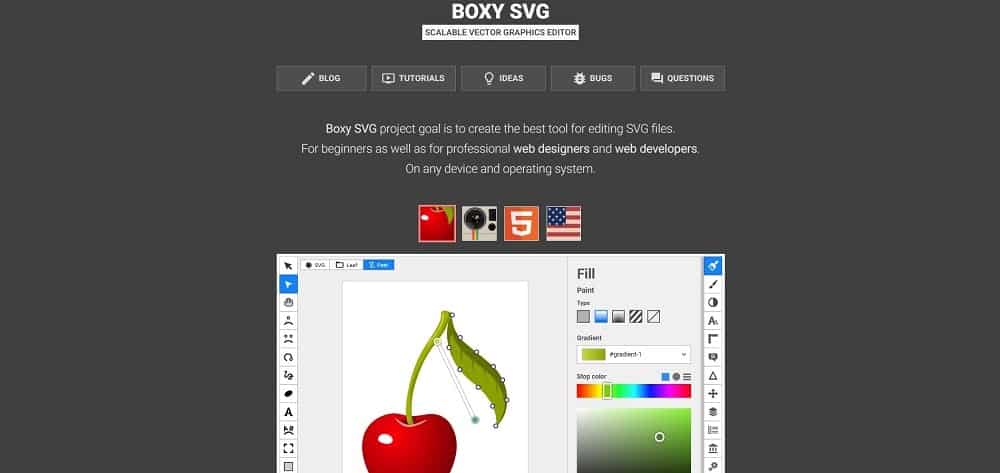
BoxySVG 特定于 Google Chrome,允许用户创建图钉设计并将其保存为矢量图形文件。 用户可以使用画笔、钢笔、文本、图层、转换等详细且有效的菜单。 然而,BoxySVG 的一大优势在于程序的运行方式非常精简。 大多数 Chrome 系统无法为其他程序腾出大量空间。
Boxy SVG 旨在以极少的空间消耗高效运行,并且对于图形程序的运行速度非常快。 这使得该工具非常适合预算有限、使用 Chrome OS 计算机以及寻找易于学习的引脚设计软件的人。 除了原生 SVG 格式之外,导入/导出功能还包括 JPEG 和 PNG 格式。 对于快速简单的设计软件来说,它是一个不错的选择。
优点
- 简单快速
- 简单易学
- 以低空间需求运行
缺点
- 不如领先的图形软件强大
- 特定于 Chrome 操作系统
Vecteezy
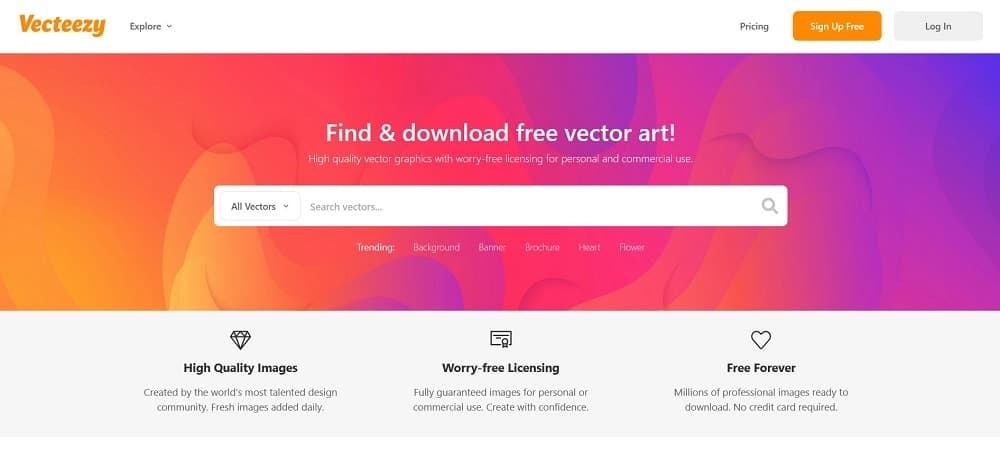
在“不认真,它是免费的”类别中,Vecteezy 为那些不想花大钱设计别针或不太擅长绘图的人提供了额外的预算意识选择。 相反,您可以调整其他人的图形。 Vecteezy 包括导入功能以及本机文件保存,但导入格式仅限于 SVG 文件。
对于初学者,Vecteezy 通过内置的文本样式组合以及剪贴画和形状使事情变得更简单。 该程序还可以很好地与用于手绘设计的钢笔工具配合使用,并且可以毫不费力或复杂地执行着色选择。 大多数初学者会在玩后大约 30 分钟内适应该程序。
Vecteezy 的局限性在于它的可访问性。 该程序只能通过浏览器在线使用,并使用 Facebook 帐户登录或制作一个。 Vecteezy 也不能很好地播放大文件。 他们往往会挂断浏览器很多。 然而,与其他仅限在线的工具不同,Vecteezy 从一开始就清楚地表明了这一警告,而不是在工作中作为一个不愉快的惊喜。
优点
- 自由的
- 简单易学
- 许多内置的形状、文本和剪贴画
缺点
- 只能在线访问
- 不能很好地处理大图像文件
- 仅限于 SVG 文件格式
向量
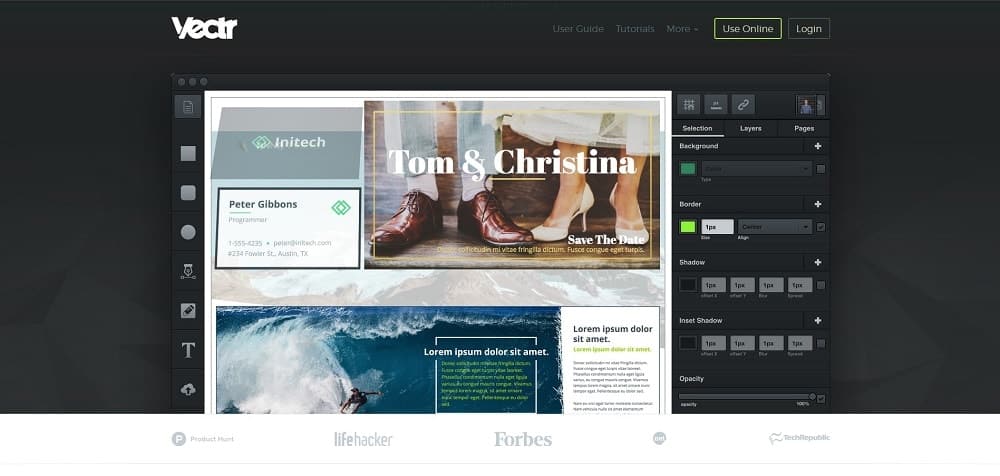
由于该类别总是可以占用更多空间,因此 Vectr 还提出了设计人员可以使用的免费、免费图形工具。 有趣的是,Vectr 最初是作为一个可下载的桌面程序开始的,但维护和更新的成本可能促使制造商转而使用更便宜的在线版本。
幸运的是,Vectr 的能力并没有改变。 该在线工具具有非常易于学习的设计,从一开始就很直观。 与非常复杂的替代方案相比,它被缩减了,但更简单的方法使 Vectr 成为初学者或急于完成下一个引脚设计工作的人的不错选择。
Vectr 包含大量用于矢量文件创建的核心设计工具,包括文本和形状。 分层也是必不可少的并且包括在内。 文件在线保存或以 SVG、PNG 和 JPG 三种常见格式下载。
简而言之,Vectr 是一种快速入门和完成工作的快速工具,具有非常低的学习曲线和可观的输出。
优点
- 自由的
- 学习曲线低
- 常见文件格式
- 大量标准文本和形状
缺点
- 仅在线提供
- 不如完整的图形程序强大
CorelDRAW
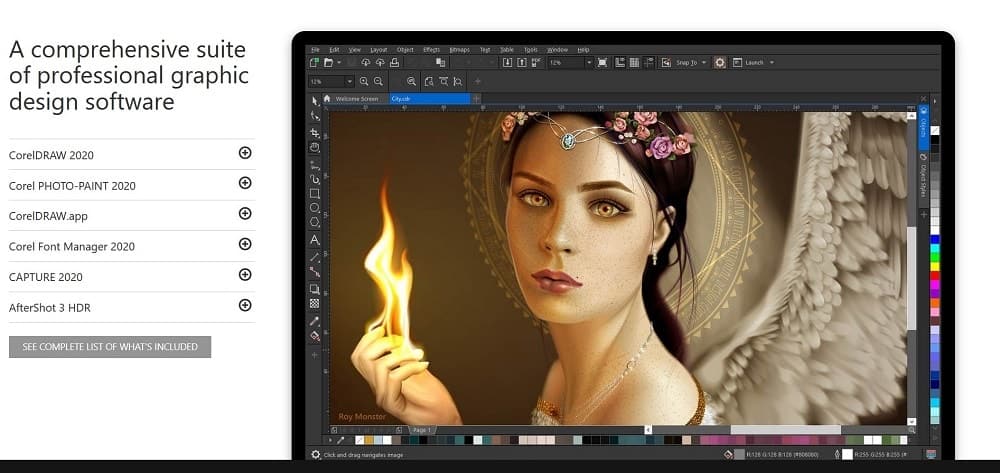
CorelDRAW 是图形作品中的一个机构名称,几十年来已被数千名专业图像设计师使用,这为两大图形软件播放器节省了最后一笔费用。 毫无疑问,它是三大最强大的矢量图形工具之一,强大的工具菜单非常适合在任何条件下工作的专业引脚设计师。
CorelDRAW 中文件创建的美妙之处满足了生产打印机和插图组装标准的所有要求,以及导入和导出所需的任何主要文件格式。 文本和颜色选择的广泛选择使 CorelDRAW 在 99% 的竞争中立于不败之地,并且它与在线图像开发相集成,因此图钉制作者也可以立即将其图像转换为网站目录准备。
对于专业人士而言,最大的不同之一是 CorelDRAW 仍然致力于桌面应用程序方法。 它提供了在线功能,但公司和软件并没有放弃不想一直连接的独立程序用户。 这允许 CorelDRAW 包含更多功能,并且不受 Internet 要求的阻碍。
CorelDRAW 可以通过订阅获得,但对于那些只想投资一次并完成会计方面的人来说,可以像过去一样直接购买软件许可证。 用户还可以享受 15 天的免费试用期,无需任何承诺。
一个缺点是,很少有插图团队专业地使用 CorelDRAW 以及平面设计学校的课程。 因此,它更适合个人自由职业者或不需要与他人协作处理文件的个人。 也就是说,CorelDRAW 可以轻松管理与最佳格式的兼容性,并带有最强大的可用图像文件格式库之一。
优点
- 专业使用的最佳软件包之一
- 适合在没有互联网的情况下使用桌面应用程序
- 令人难以置信的强大工具选项和选择
- 涵盖大量导入/导出格式需求
缺点
- 价格昂贵,但可以通过订阅来抵消
- 需要功能强大的计算机的大型程序
Adobe 插画家
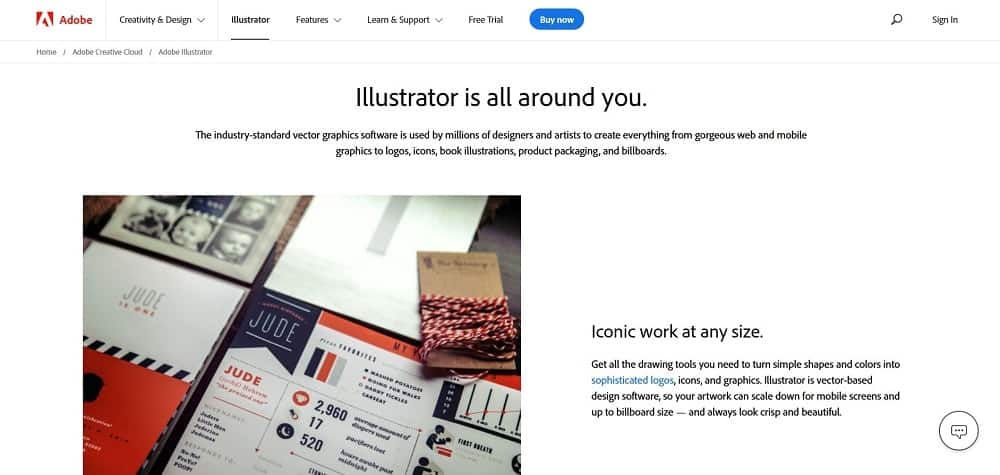
在最广泛的专业用途以及大学培训课程中使用的标准工具方面,Adobe Illustrator 垄断了市场。 它带有一个程序中最详细的设计工具组合之一。 虽然其中大部分是基于图标的,但 Illustrator 多年来一直使用与菜单相同的方法,将菜单隐藏在菜单中,使程序成为人们必须致力于并广泛学习以实现最佳优势的程序。
Illustrator 涵盖了引脚设计的所有基本和高级矢量需求,它显然也可以用于任何其他类型的图形。 因此,提供别针设计的同一软件也可用于生成营销图像,涵盖从网站图形到产品包装插图的所有内容。
而且,由于分层和广泛的增强库如此庞大,输出很容易满足生产和制造的任何专业标准。 从珐琅别针图像到定制奖牌再到数字徽章,这里涵盖了所有别针设计需求。 矢量兼容性也使得为印刷媒体准备图像变得非常简单和强大。
幸运的是,YouTube 上有大量的在线免费教程以及有关如何使用 Illustrator 的书籍和课程。 但是,这不是一个有人会在 30 分钟内完成的程序。 该软件需要花费大量时间和精力来学习,并且许多课程都涉及教程,以展示该软件中可能存在的所有不同功能。 许多人从他们想做的事情开始,首先学习这些工具作为基础,然后逐个目标扩展以了解有关 Illustrator 的更多信息。
而且,Adobe 系列的美妙之处在于,在 Illustrator 中创建的内容与其他 Adobe 产品(如 Photoshop、Raw、InDesign 等)具有交叉兼容性和无缝使用。
然而,服务的价格往往是许多人的终点。 Adobe 不容易负担得起,而且从来都不是。 然而,向在线订阅格式的转变使得前期成本大大低于过去超过 500 美元的独立许可。 现在,用户可以通过 Adobe 云访问 Adobe,每月支付 15 到 30 美元购买组合或选择 Illustrator 等程序,或者您可以每年支付 240 美元访问 12 个月。 订阅包括与云和云存储同步的桌面版本。
优点
- 使用最多的三个程序之一
- 在专业用途中备受追捧
- 强大而广泛的工具选择
- 惊人的高质量输出
缺点
- 昂贵的
- 仅基于订阅
- 没有独立桌面,需要上网验证账号
